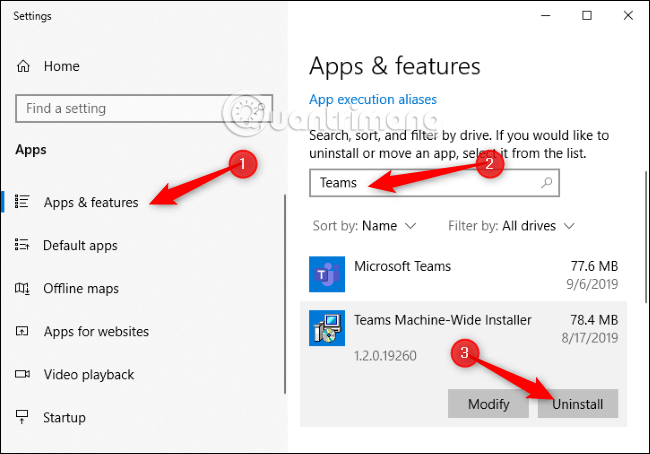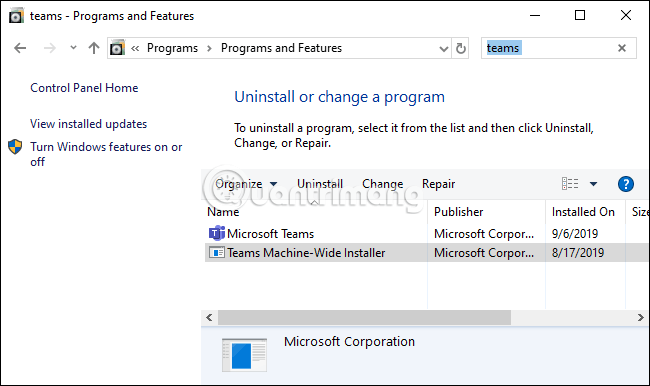Wenn Microsoft Teams auf Ihrem Windows-Computer immer wieder neu installiert und beim Start ausgeführt wird, gibt es eine Lösung, die Ihnen bei der Behebung dieses Problems hilft. Sie können Microsoft Teams nicht auf normale Weise deinstallieren, sondern müssen es zweimal deinstallieren.
Es klingt lustig, aber so funktioniert es. Insbesondere müssen Sie Microsoft Teams und Teams Machine-Wide Installer deinstallieren. Wenn Sie die Microsoft Teams-App einfach deinstallieren, installiert das maschinenweite Installationsprogramm sie jedes Mal neu, wenn Sie sich an Ihrem Computer anmelden. Um Teams vollständig zu deinstallieren, müssen Sie beide Anwendungen entfernen.
So deinstallieren Sie Microsoft Teams unter Windows 10 vollständig
Um beide zu deinstallieren, gehen Sie unter Windows 10 zu Einstellungen > Apps > Apps & Funktionen .
Suchen Sie in Apps & Funktionen nach Teams und deinstallieren Sie sowohl Microsoft Teams als auch den Teams Machine-Wide Installer.
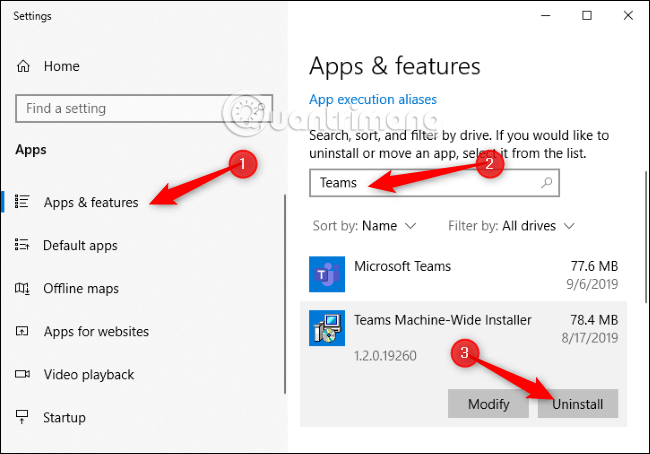
Sie können diese Anwendungen auch über die klassische Systemsteuerung deinstallieren. Gehen Sie zu Systemsteuerung > Programme > Programm deinstallieren , suchen Sie nach Teams und deinstallieren Sie Microsoft Teams und Teams Machine-Wide Installer.
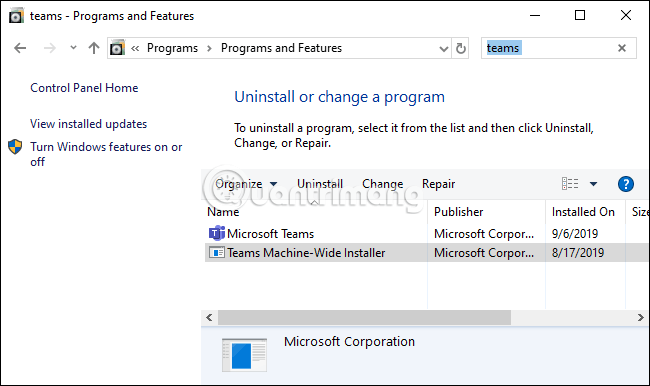
Wenn Sie sich das nächste Mal an Ihrem PC anmelden, wird Teams nicht automatisch neu installiert. Es wurde vom System entfernt, bis Sie es herunterladen und erneut installieren.
Laut der Website von Microsoft wird Teams deinstalliert, wenn Office vom System deinstalliert wird. Microsoft Office scheint in vielen Fällen sowohl Teams als auch den Teams Machine-Wide Installer automatisch zu installieren.